Werbung
 WLAN zu Hause ist unglaublich komfortabel. Sobald alles eingerichtet und in Betrieb ist, können Sie problemlos mehrere Geräte über Funk anschließen und frei im Haus bewegen.
WLAN zu Hause ist unglaublich komfortabel. Sobald alles eingerichtet und in Betrieb ist, können Sie problemlos mehrere Geräte über Funk anschließen und frei im Haus bewegen.
Das Problem besteht darin, das Netzwerk einzurichten und schließlich herauszufinden, wie jedes Gerät verbunden werden kann. Es gibt einige häufige Fehler, die am besten vermieden werden können. Wenn Sie Probleme mit Ihrem WLAN haben, ist dies Ihre Anleitung zur Fehlerbehebung bei "WiFi For Dummies".
1. Handbücher nicht lesen
Dies sollte gesunder Menschenverstand sein. Ihr WLAN-Setup hängt von Ihrem Router und den Geräten ab, die Sie verbinden möchten. Lesen Sie daher unbedingt die entsprechenden Handbücher und befolgen Sie deren Anweisungen. Einige der folgenden Fehler können einfach durch Lesen von Handbüchern vermieden werden.
2. Standardkennwörter verwenden
 Ihr WLAN-Router verfügt über ein Standardkennwort für die Administrationsoberfläche. Das Kennwort ist erforderlich, um sich am Gerät anzumelden und unzählige kritische Einstellungen zu konfigurieren. Um Schäden zu vermeiden, müssen Sie diesen Bereich unbedingt sichern, indem Sie das Standardkennwort durch ein sicheres Kennwort ersetzen. Gleiches gilt für alle Geräte, die Sie mit Ihrem drahtlosen Netzwerk verbinden möchten.
Ihr WLAN-Router verfügt über ein Standardkennwort für die Administrationsoberfläche. Das Kennwort ist erforderlich, um sich am Gerät anzumelden und unzählige kritische Einstellungen zu konfigurieren. Um Schäden zu vermeiden, müssen Sie diesen Bereich unbedingt sichern, indem Sie das Standardkennwort durch ein sicheres Kennwort ersetzen. Gleiches gilt für alle Geräte, die Sie mit Ihrem drahtlosen Netzwerk verbinden möchten.
3. WiFi-Übertragung kann nicht eingeschaltet werden
Insbesondere Laptops und Mobiltelefone verfügen über Tasten oder Softwareeinstellungen, mit denen Sie drahtlose Übertragungen ein- oder ausschalten können. Natürlich können Sie kein drahtloses Netzwerk finden, geschweige denn eine Verbindung herstellen, solange das WLAN auf Ihrem Laptop oder Telefon ausgeschaltet ist. Weitere Details finden Sie im Gerätehandbuch.
4. Mischen oder Ausschließen von Funkstandards
Es stehen verschiedene drahtlose Standards oder WiFi-Technologien zur Verfügung: 802.11a, 802.11b, 802.11g und 802.11n. 802.11n ist der neueste Standard und unterstützt eine höhere Bandbreite sowie mehrere drahtlose Signale und Antennen (MIMO-Technologie). Dieser Artikel auf About.com erklärt die Unterschiede im Detail.
Möglicherweise haben Sie Geräte, die unterschiedliche Standards unterstützen, und Sie sollten dies klären, bevor Sie einen Router oder ein Gerät kaufen, das Sie mit einem vorhandenen Router verbinden möchten (d. H. Handbücher lesen). Im Allgemeinen ist es am besten, keine drahtlosen Standards zu mischen. Die beste Leistung wird erzielt, wenn alle angeschlossenen Geräte "dieselbe Sprache sprechen", d. H. Diesen Standard verwenden. Beispielsweise kann ein Gerät, das mit veralteter drahtloser Technologie ausgeführt wird, das gesamte Netzwerk verlangsamen, selbst bei Geräten, die höhere Standards unterstützen.
Dies ist auch der Grund, warum viele Router eine Option haben, die Geräte ausschließt, die nur alte Standards unterstützen. Wenn Sie Ihren alten Laptop nicht mit Ihrem drahtlosen Netzwerk verbinden können, ist Ihr Router möglicherweise so konfiguriert, dass er nur 802.11g und höher unterstützt, während Ihr Laptop nur 802.11a unterstützt.
5. Verschlüsselungsstandards mischen
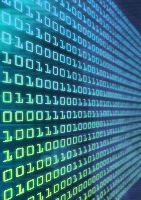 Neue Geräte unterstützen verschiedene Formen der WPA-Verschlüsselung (Wi-Fi Protected Access). Der alte Verschlüsselungsstandard WEP (Wired Equivalent Privacy) sollte vermieden werden, da er leicht geknackt werden kann.
Neue Geräte unterstützen verschiedene Formen der WPA-Verschlüsselung (Wi-Fi Protected Access). Der alte Verschlüsselungsstandard WEP (Wired Equivalent Privacy) sollte vermieden werden, da er leicht geknackt werden kann.
Die meisten Benutzer sind intelligent und richten ihren Router mit WPA-Verschlüsselung ein. Was würde nun passieren, wenn Sie versuchen würden, ein Gerät, das nur WEP unterstützt, z. B. einen PDA, an ein solches Netzwerk anzuschließen? Natürlich würde es nicht funktionieren! Auch hier ist es wichtig, die Handbücher zu lesen und zu verstehen, welche Verschlüsselungsstandards von den Geräten unterstützt werden, die Sie verbinden möchten.
Wenn WPA Ihre einzige Option ist, stellen Sie sicher, dass Sie ein sicheres Kennwort haben, d. H. Zufällig, alphanumerisch und länger als 10 Zeichen. Überspringen Sie nicht die Verschlüsselung! Selbst wenn WPA geknackt werden kann, sind einige Minuten und ein wenig Geschick erforderlich, sodass Ihr normaler Nachbar wahrscheinlich zu faul ist, um es zu versuchen.
6. Schlecht konfigurierte Firewall
Einer der Hauptgründe, warum ein Computer keine Verbindung zu einem drahtlosen Netzwerk herstellen kann, ist eine Firewall, die die Verbindung verweigert. Um dies zu testen, schalten Sie einfach die Firewall aus und versuchen Sie es erneut. Wenn die Firewall die Ursache war, erfahren Sie, wie Sie sie richtig konfigurieren (lesen Sie einige WiFi For Dummies-Bücher in Ihrem lokalen Buchladen, um weitere Informationen zu erhalten), um den WiFi-Zugriff zu ermöglichen.
7. Rechtschreibung
 Ein weiterer Fehler könnte die Transponierung von Ziffern oder die falsche Schreibweise von manuell eingegebenen IDs, Passwörtern, MAC-Adressen usw. sein. die erforderlich sind, um das Netzwerk einzurichten oder ein Gerät anzuschließen. Wenn Sie ein Signal empfangen, aber keine Verbindung herstellen können, stellen Sie sicher, dass Ihr WEP- oder WPA-Schlüssel korrekt ist. Überprüfen!
Ein weiterer Fehler könnte die Transponierung von Ziffern oder die falsche Schreibweise von manuell eingegebenen IDs, Passwörtern, MAC-Adressen usw. sein. die erforderlich sind, um das Netzwerk einzurichten oder ein Gerät anzuschließen. Wenn Sie ein Signal empfangen, aber keine Verbindung herstellen können, stellen Sie sicher, dass Ihr WEP- oder WPA-Schlüssel korrekt ist. Überprüfen!
8. Keine Sicherheit verwenden
Ihre Daten werden drahtlos übertragen und sind ein leichtes Ziel für alle, die versuchen, Sie auszuspionieren oder sich in Ihr System zu hacken. Jede Sicherheitsmessung ist also besser als keine. Verwenden Sie Kennwörter, verwenden Sie sichere Kennwörter, verwenden Sie Verschlüsselung, verwenden Sie eine Firewall oder aktivieren Sie zumindest die Standard-Firewall von Windows, und überwachen Sie Ihren Datenverkehr.
Weitere Informationen zum Sichern Ihrer WLAN-Verbindung finden Sie in den folgenden Artikeln:
Von Tim: So richten Sie Ihren eigenen gesicherten WLAN-Hotspot ein So richten Sie Ihren eigenen gesicherten WLAN-Hotspot ein Weiterlesen
Von Aibek: So sichern Sie Ihre drahtlose Netzwerkverbindung 7 einfache Tipps zum Sichern Ihres Routers und Ihres Wi-Fi-Netzwerks in wenigen MinutenSchnüffelt und belauscht jemand Ihren WLAN-Verkehr und stiehlt Ihre Passwörter und Kreditkartennummern? Würdest du überhaupt wissen, ob es jemand war? Wahrscheinlich nicht. Sichern Sie Ihr drahtloses Netzwerk mit diesen 7 einfachen Schritten. Weiterlesen
Von Karl: Wissenswertes bei Verwendung eines WLAN-Hotspots oder eines öffentlichen PCs Wissenswertes bei Verwendung eines WLAN-Hotspots oder eines öffentlichen PCs Weiterlesen
Von Tina (mir): Ist Ihr drahtloses Netzwerk sicher? Überprüfen Sie, ob Ihr drahtloses Netzwerk mit AirSnare sicher ist Weiterlesen
9. Falsches Sicherheitsgefühl
 Möglicherweise haben Sie alle Standardkennwörter geändert, DHCP (Dynamic Host Configuration Protocol) deaktiviert, die MAC-Filterung (Media Access Control) eingerichtet und Remote deaktiviert Router-Administration, aktivierte die Router-Firewall, richtete eine Firewall auf Ihrem Computer ein und versteckte Ihr SSID-Beaconing (Service Set Identifier), und Sie haben wahrscheinlich das Gefühl sicher.
Möglicherweise haben Sie alle Standardkennwörter geändert, DHCP (Dynamic Host Configuration Protocol) deaktiviert, die MAC-Filterung (Media Access Control) eingerichtet und Remote deaktiviert Router-Administration, aktivierte die Router-Firewall, richtete eine Firewall auf Ihrem Computer ein und versteckte Ihr SSID-Beaconing (Service Set Identifier), und Sie haben wahrscheinlich das Gefühl sicher.
Anscheinend versuchen einige Leute auch, ihr WiFi-Netzwerk "physisch" zu sichern. Sie platzieren den Router an einer zentralen Stelle des Bereichs, den sie abdecken möchten, und reduzieren das Signal, bis es außerhalb dieses Bereichs nicht mehr erkannt werden kann. Ich hoffe, sie vergessen nicht, dass das Signal dreidimensional übertragen wird. Auch jemand, der eine starke Antenne verwendet, z. Ein entschlossener Hacker nimmt das Signal weiterhin auf und dringt in das Netzwerk ein.
Unter harmlosen Nachbarn sind Sie wahrscheinlich sicher, auch wenn Sie keine Sicherheitsmaßnahmen anwenden. Aber für einen erfahrenen Hacker sind Sie trotz aller Vorsichtsmaßnahmen immer noch ein relativ einfaches Ziel. Jede Sicherheitsschicht kann separat geknackt werden und es ist nur eine Frage der Zeit, bis WPA gehackt wird. Fühlen Sie sich also niemals zu sicher, sichern Sie Ihre Daten und trennen Sie vernünftige Daten von angeschlossenen Geräten.
Wenn Sie sich für drahtloses Internet interessieren, sollten Sie sich den anderen großartigen Artikel von Guy über Dummies ansehen Technologie erklärt: Wie funktioniert drahtloses Internet? Wie funktioniert das drahtlose Internet?Leben Sie auf dem Land und fragen Sie sich, wie drahtloses Internet ländliche Gebiete mit Breitband versorgt? Folgendes müssen Sie wissen. Weiterlesen und wenn Sie Ihr eigenes Netzwerk einrichten möchten, laden Sie das herunter Heimnetzwerk-Handbuch Alles, was Sie über Home Networking wissen müssenDas Einrichten eines Heimnetzwerks ist nicht so schwierig, wie Sie denken. Weiterlesen PDF, das von Stefan geschrieben wurde.
Welche anderen Probleme oder Fehler sind beim Einrichten eines drahtlosen Netzwerks aufgetreten?
Bildnachweis: Herzoginsa, rolve, Flaivoloka, Grönmen, Clix
Tina schreibt seit über einem Jahrzehnt über Verbrauchertechnologie. Sie hat einen Doktortitel in Naturwissenschaften, ein Diplom aus Deutschland und einen MSc aus Schweden. Ihr analytischer Hintergrund hat ihr geholfen, sich als Technologiejournalistin bei MakeUseOf zu profilieren, wo sie jetzt die Keyword-Recherche und -Operationen verwaltet.

